苹果手机用微信如何拼图 苹果手机拼图照片教程
日期: 来源:龙城安卓网
苹果手机用户们经常使用微信来分享生活中的点点滴滴,而拼图照片则是一种非常有趣的方式来展示多张图片的合成效果,想要在苹果手机上制作出精美的拼图照片,只需要简单的几个步骤即可轻松完成。下面就让我们一起来了解一下苹果手机上如何使用微信来制作拼图照片的教程吧!
苹果手机拼图照片教程
具体方法:
1.打开微信软件,点击右下角我,选择收藏。
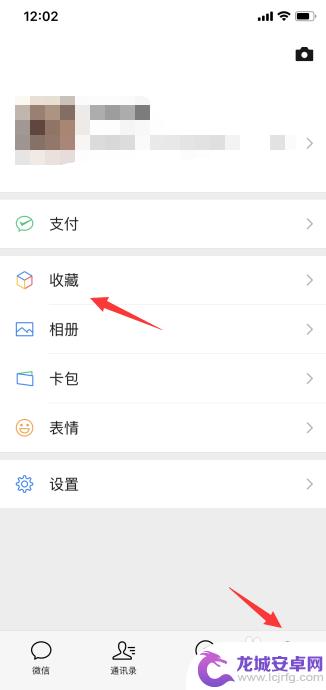
2.收藏页面,点击右上角的加图标。
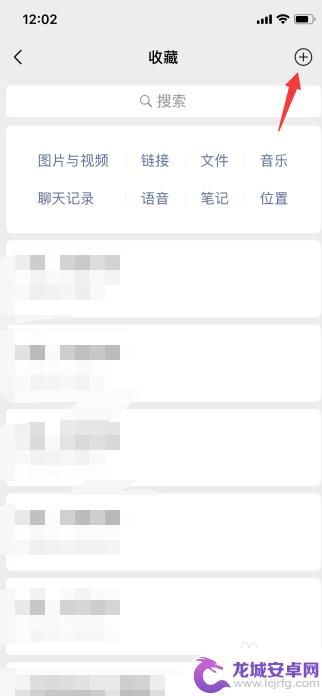
3.在下方框中选择第一个图片,如下图所示。
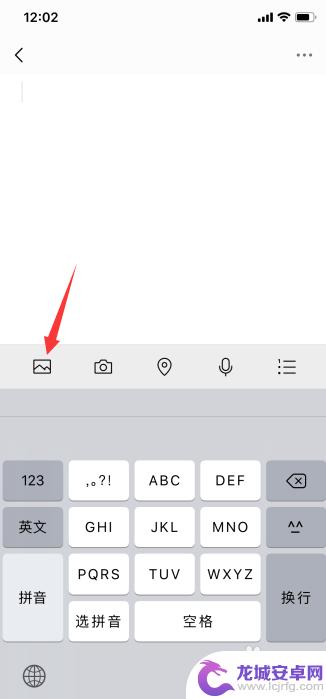
4.从手机相册中找到要拼接的图片,点击右下角完成。
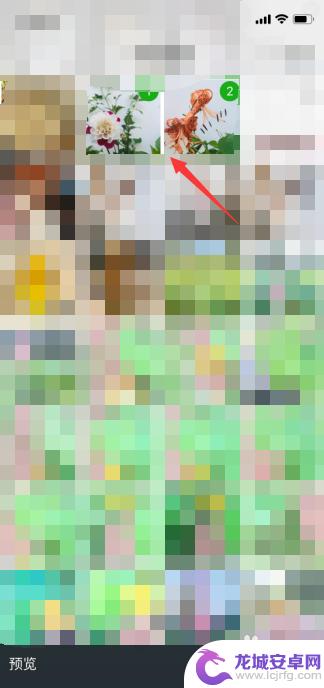
5.拼接完成之后点击右上角图标,然后选择保存为图片。
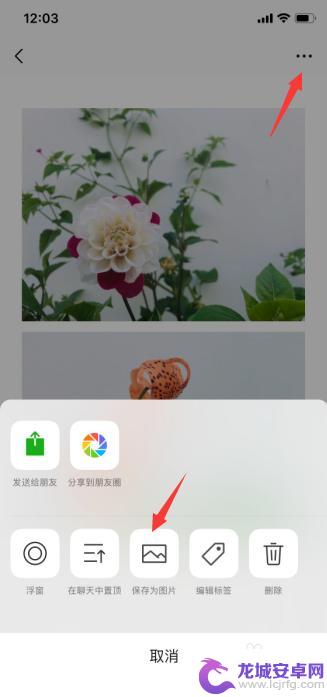
6.打开手机相册,可以看到我们刚刚拼接好的图片。
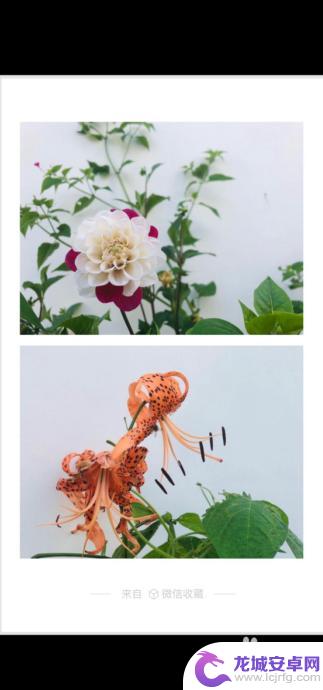
以上就是苹果手机用微信如何拼图的全部内容,有出现这种现象的小伙伴不妨根据小编的方法来解决吧,希望能够对大家有所帮助。












